edge浏览器网页不显示图片页面的解决方法
edge浏览器网页不显示图片页面怎么办?edge浏览器是win10系统内置的浏览器,直接打开就可以浏览网页。我们使用edge浏览网页的时候,发现网页的图片不显示,这是为什么?可能是edge浏览器设置问题,下文00791下载站教程分享解决edge浏览器不显示图片的方法,供大家参考学习。
edge浏览器图片不显示解决方法
1、点击左下角开始,右击“Microsoft edge”。
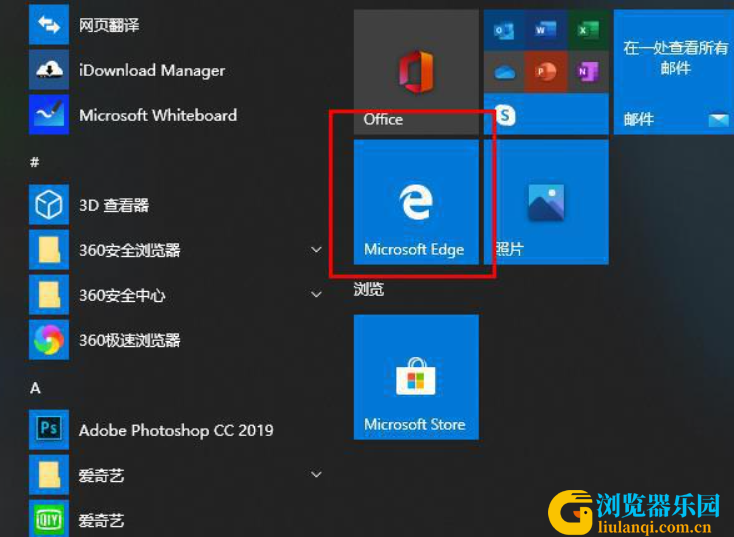
2、选择“更多”,点击“应用设置”。
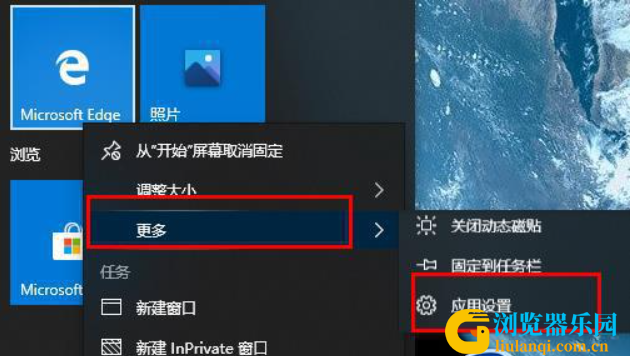
3、下滑找到“图片”。
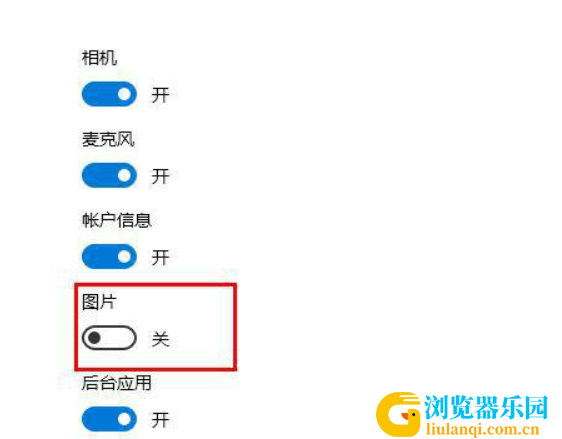
4、将图片下方的开关打开即可。
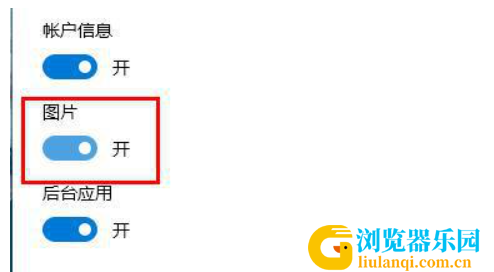
edge浏览器网页不显示解决方法
1、点击左下角开始,选择windows系统打开“控制面板”。
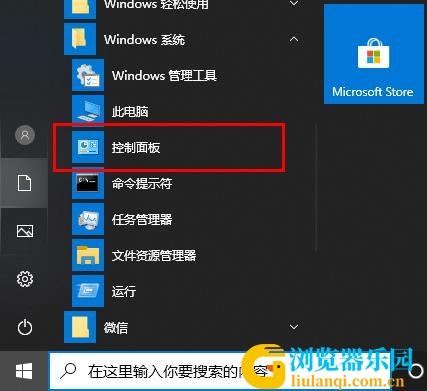
2、在控制面板中打开“用户账户”。
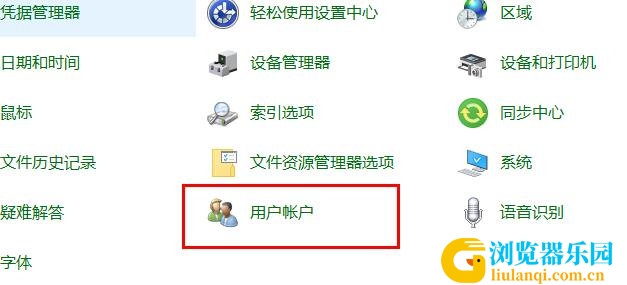
3、在更改账户信息下面选择“更改用户账户控制设置”。
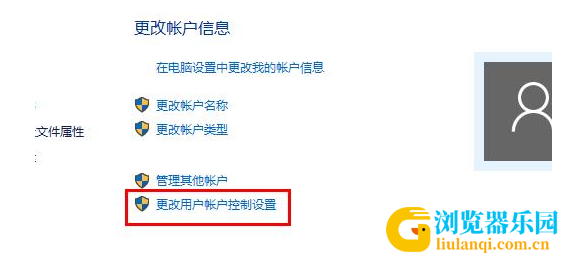
4、将移动块向上移动。
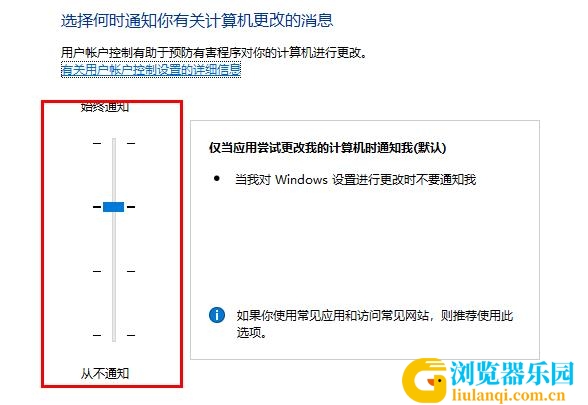
5、进入edge浏览器点击右上角三个点,选择“设置”。
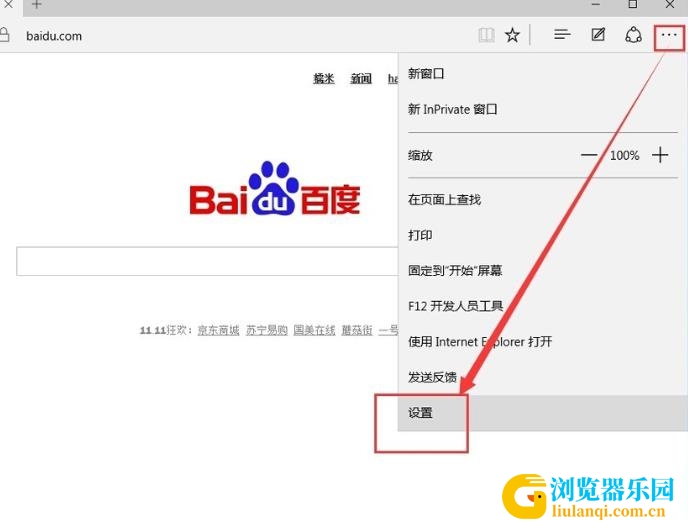
6、在设置中点击“选择要清除的内容”。
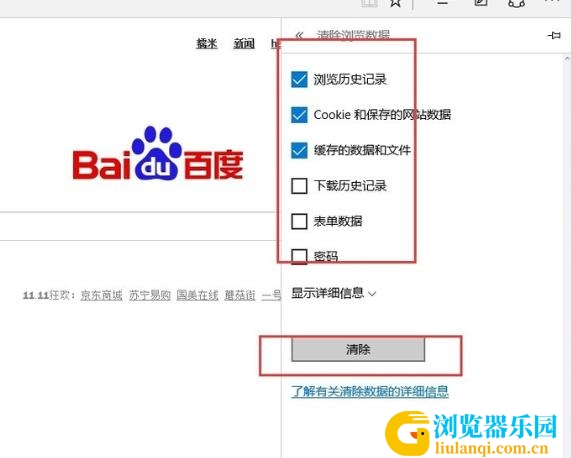
7、选择无用需要清除的项目,点击“清除”。
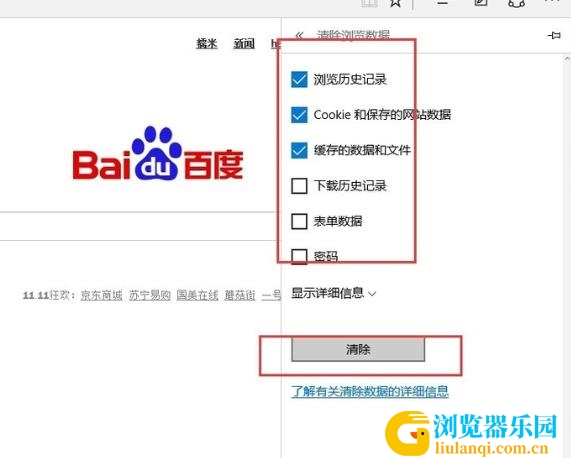
8、下滑找到“查看高级设置”。
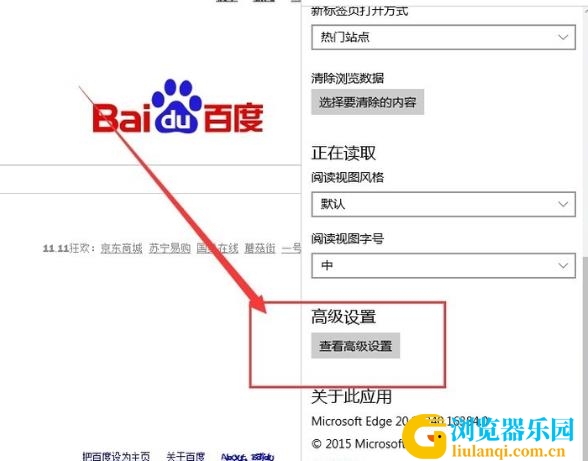
9、选择“不阻止Cookie”即可。
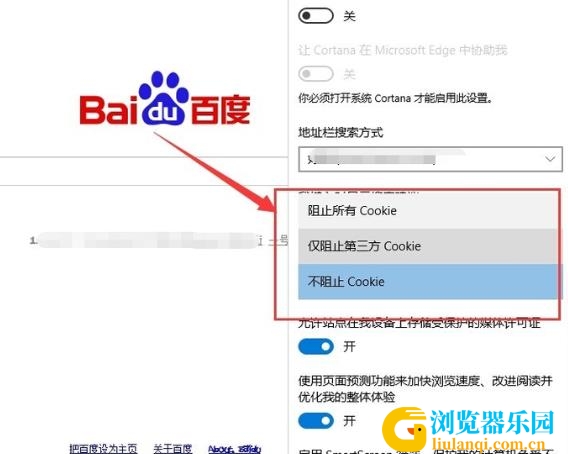
edge浏览器浏览网页不显示图片打不开根据以上步骤设置之后,再次打开edge浏览器就正常显示了。